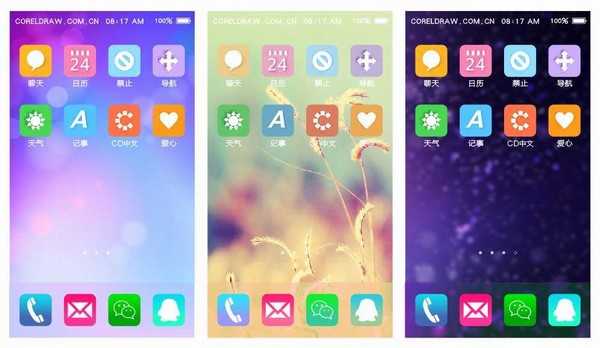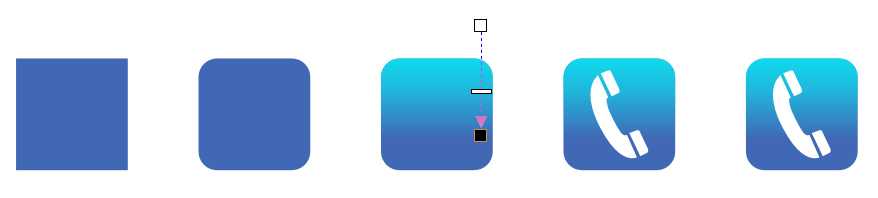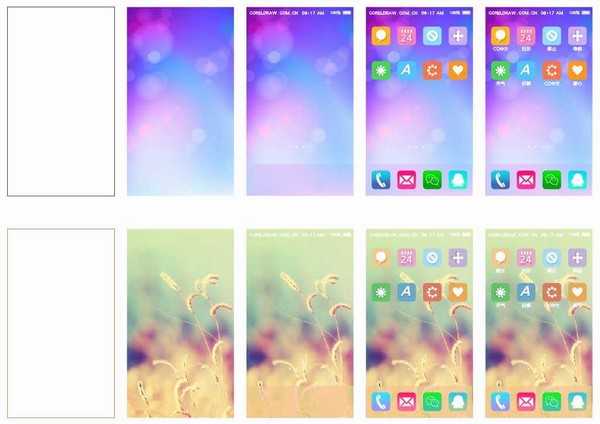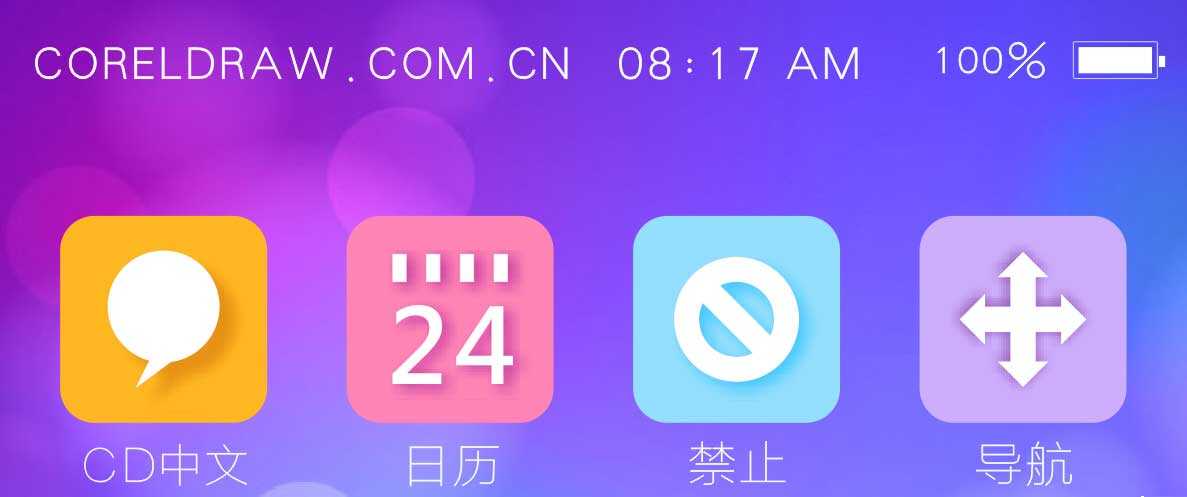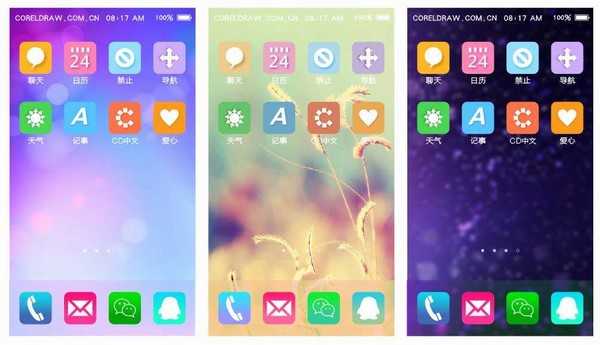茶园资源网 Design By www.iooam.com
手机和电脑界面越来越炫彩,从立体化、隆重豪华走向简洁平面化,但是不是感觉越简越平越时尚呢?我们今天也来用CorelDRAW来制作自己喜欢的手机界面,先来看下最终界面:
主要过程:
一、制作按钮:先绘制一个正方形,设置边角圆滑度为33,绘制或者下载一些矢量图标,调整合适的大小,可以设置图标的阴影,阴影可与正方形同色系,但颜色要深一些:
圆角圆滑度属性:
阴影设置属性:
得到下图:
我们也可以给图标加上高光,方法是选中设置好圆滑度的图形,按键盘的“+”号键,复制一个同等大小的图标,此时两个图标已叠加起来,点击图标,此时选中上面的图形,填充白色或与当前颜色更深或者更深的相近色,使用透明工具,按住“Shift“键,鼠标向下拉动,得到带有高光的图标。
透明属性:
得到下图:
同样的方法绘制更多的图标。
按手机比例绘制一个长方形,选择自己喜欢的背景导入,选中背景图,使用“效果”→“图框精确裁剪”→“放置在容器中…”,如果需要梦幻背景而选择的图又很清晰,可选中图片,使用“位图”→“模糊”→“高斯式模糊”得到梦幻背景。打上文字,调整图形的位置。
根据自己的爱好,使用不同的背景风格,图标的颜色也可以按背景色进行调整,如下图:
局部图片:
最终效果:
教程结束,以上就是coreldraw制作简洁扁平化手机界面图实例教程的全部内容,希望大家喜欢!
相关教程推荐:
CorelDRAW(CDR)打造小米手机的LOGO图文教程
CorelDRAW(CDR)模仿绘制出精致逼真的苹果3G手机实例教程
CorelDRAW(CDR)模仿制作诺基亚8800特别版手机实例教程
茶园资源网 Design By www.iooam.com
广告合作:本站广告合作请联系QQ:858582 申请时备注:广告合作(否则不回)
免责声明:本站资源来自互联网收集,仅供用于学习和交流,请遵循相关法律法规,本站一切资源不代表本站立场,如有侵权、后门、不妥请联系本站删除!
免责声明:本站资源来自互联网收集,仅供用于学习和交流,请遵循相关法律法规,本站一切资源不代表本站立场,如有侵权、后门、不妥请联系本站删除!
茶园资源网 Design By www.iooam.com
暂无评论...
更新日志
2024年11月15日
2024年11月15日
- 黄乙玲1988-无稳定的爱心肝乱糟糟[日本东芝1M版][WAV+CUE]
- 群星《我们的歌第六季 第3期》[320K/MP3][70.68MB]
- 群星《我们的歌第六季 第3期》[FLAC/分轨][369.48MB]
- 群星《燃!沙排少女 影视原声带》[320K/MP3][175.61MB]
- 乱斗海盗瞎6胜卡组推荐一览 深暗领域乱斗海盗瞎卡组分享
- 炉石传说乱斗6胜卡组分享一览 深暗领域乱斗6胜卡组代码推荐
- 炉石传说乱斗本周卡组合集 乱斗模式卡组最新推荐
- 佟妍.2015-七窍玲珑心【万马旦】【WAV+CUE】
- 叶振棠陈晓慧.1986-龙的心·俘虏你(2006复黑限量版)【永恒】【WAV+CUE】
- 陈慧琳.1998-爱我不爱(国)【福茂】【WAV+CUE】
- 咪咕快游豪礼放送,百元京东卡、海量欢乐豆就在咪咕咪粉节!
- 双11百吋大屏焕新“热”,海信AI画质电视成最大赢家
- 海信电视E8N Ultra:真正的百吋,不止是大!
- 曾庆瑜1990-曾庆瑜历年精选[派森][WAV+CUE]
- 叶玉卿1999-深情之选[飞图][WAV+CUE]